excel如何制作田字格呢,话说不少用户都在咨询这个问题呢?下面就来小编这里看下excel制作田字格步骤分享吧,需要的朋友可以参考下哦。
1、首先点击左上角全选,选中整个工作表,把光标移动到列标这里右键选择列宽,我们把所有列的宽度设置为2,点击确定
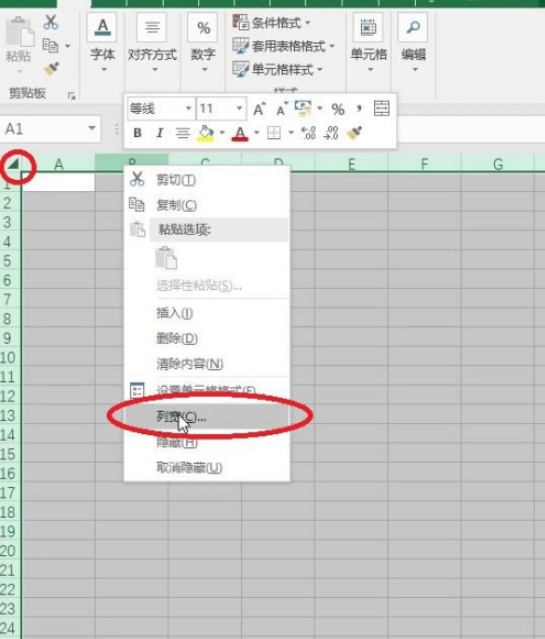
2、然后选中左上角的这四个单元格到开始选项卡边框,选择其他边框,再在边框的样式这里,我们选择一个,然后颜色设为绿色,添加到外部边框。再来选择这一个虚线添加到内部边框,点击确定
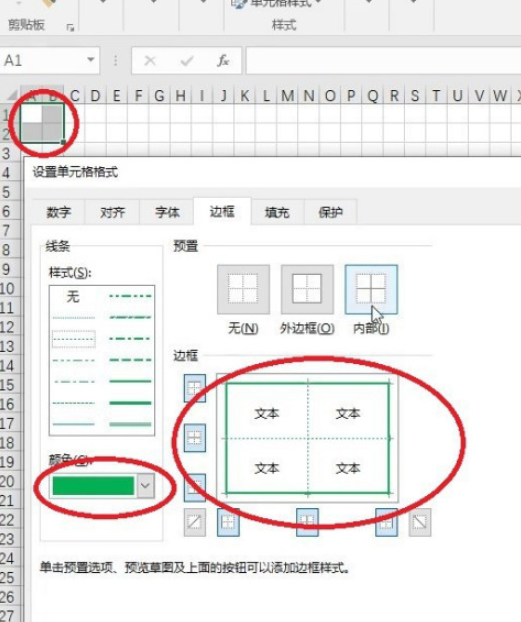
3、接下来把光标移动到单元格右下角,按住鼠标左键往右拖动填充
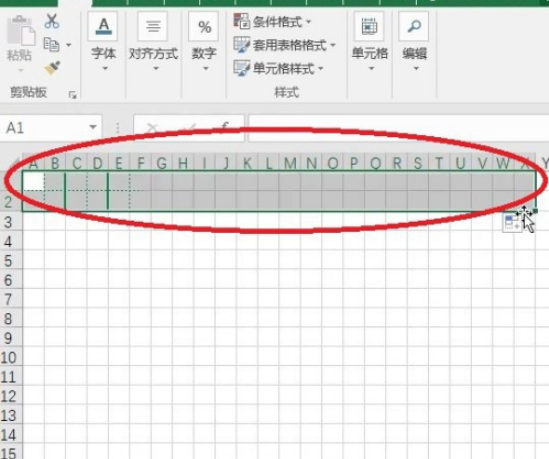
4、拖动完成之后,我们选中下面这一行,到开始选项卡,选择合并后居中
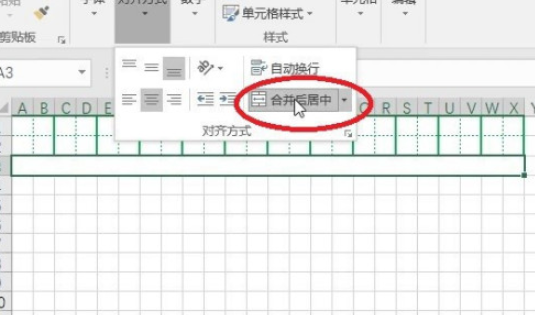
5、再到边框这里添加上左侧、右侧还有下侧的框线,点击确定
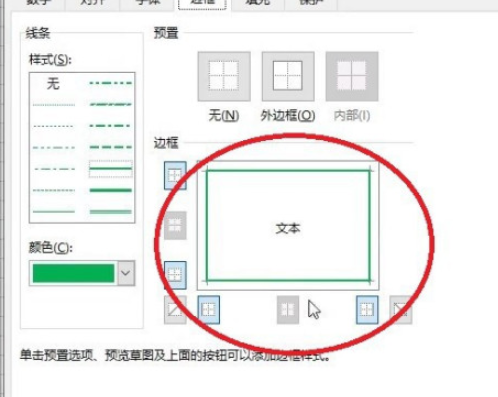
6、再把这一行的高度单独的调整的矮一点。好,然后我们选中前三行,把光标移动到右下角,按住鼠标左键往下拖动填充,这样田字格就制作完成了
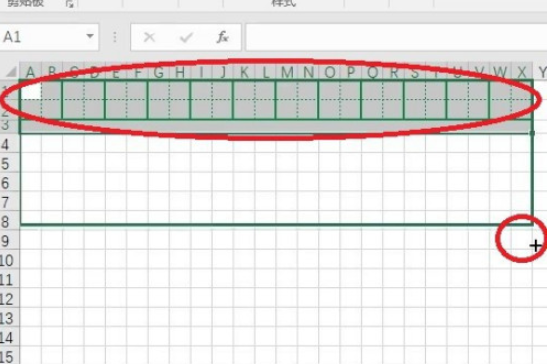
7、我们到视图中把他的网格线给他取消一下,如果觉得左侧和上侧的框线看不到,那么我们单独的再来添加上一行和一列,把它的这个宽度再来调整一下,这样的话就完美了
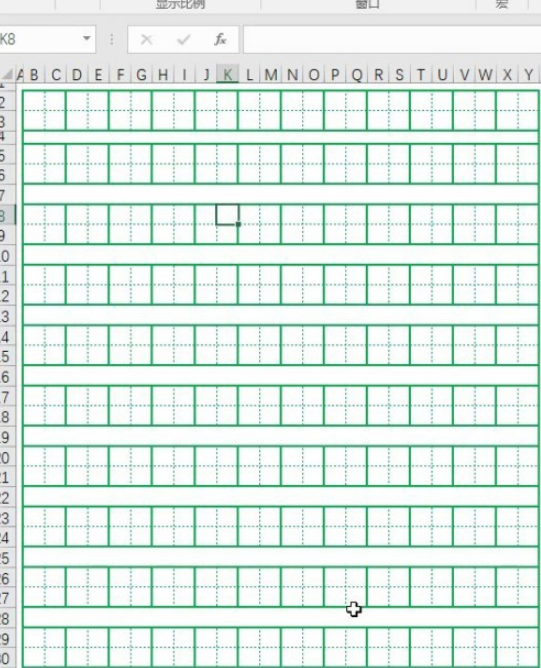
以上这里为各位分享了excel制作田字格步骤分享。有需要的朋友赶快来看看本篇文章吧!
 腾讯动漫如何自动滚屏
腾讯动漫如何自动滚屏
腾讯动漫在观看漫画时,怎样设置为自动播放呢,这样可以解放......
阅读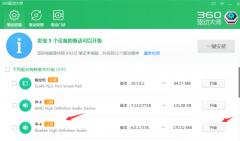 win10声卡驱动更新的方法
win10声卡驱动更新的方法
很多小伙伴的win10系统电脑声卡驱动出现了问题,就想自己更新......
阅读 惠普m1136打印机驱动如何安装-惠普m1136打
惠普m1136打印机驱动如何安装-惠普m1136打
如何安装惠普m1136打印机驱动呢,具体有哪些步骤呢?那么今日小......
阅读 蓝色警戒秘籍大全 增加金钱、各种轰炸敌
蓝色警戒秘籍大全 增加金钱、各种轰炸敌
蓝色警戒是一款非常经典的战略游戏了,蓝色警戒是万众科技开......
阅读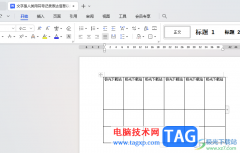 WPS Word设置表格里面的文字上下居中对齐
WPS Word设置表格里面的文字上下居中对齐
如果你常常通过WPS进行处理文字内容,那么就会发现其中有这样......
阅读 抖音群聊创建图解教程
抖音群聊创建图解教程 台积电表示消费者对智能
台积电表示消费者对智能 支付宝查2019高考成绩_支付
支付宝查2019高考成绩_支付 微软首席执行官暗示将重
微软首席执行官暗示将重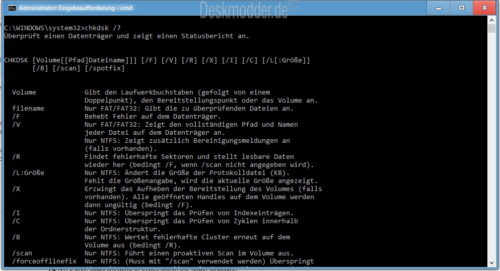 Windows 10:chkdsk可能在某些
Windows 10:chkdsk可能在某些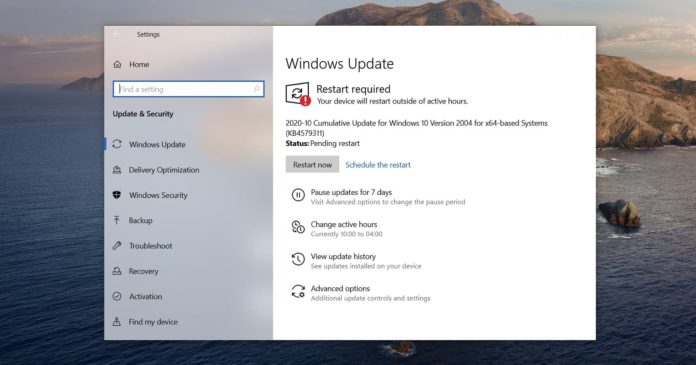 Windows10 2020年10月补丁周二
Windows10 2020年10月补丁周二 财付通支付密码忘了怎么
财付通支付密码忘了怎么 网易云音乐官方歌单查看
网易云音乐官方歌单查看 幻塔信用凭证怎么获得
幻塔信用凭证怎么获得 航海王热血航线鲁兹克制
航海王热血航线鲁兹克制 《忍者神龟哇卡绑卡合集
《忍者神龟哇卡绑卡合集 迪兰显卡质量怎么样
迪兰显卡质量怎么样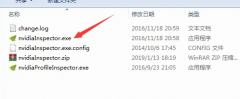 铭瑄NVIDIA显卡驱动怎么调
铭瑄NVIDIA显卡驱动怎么调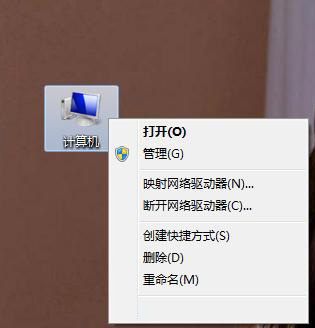 win7系统鼠标右击计算机没
win7系统鼠标右击计算机没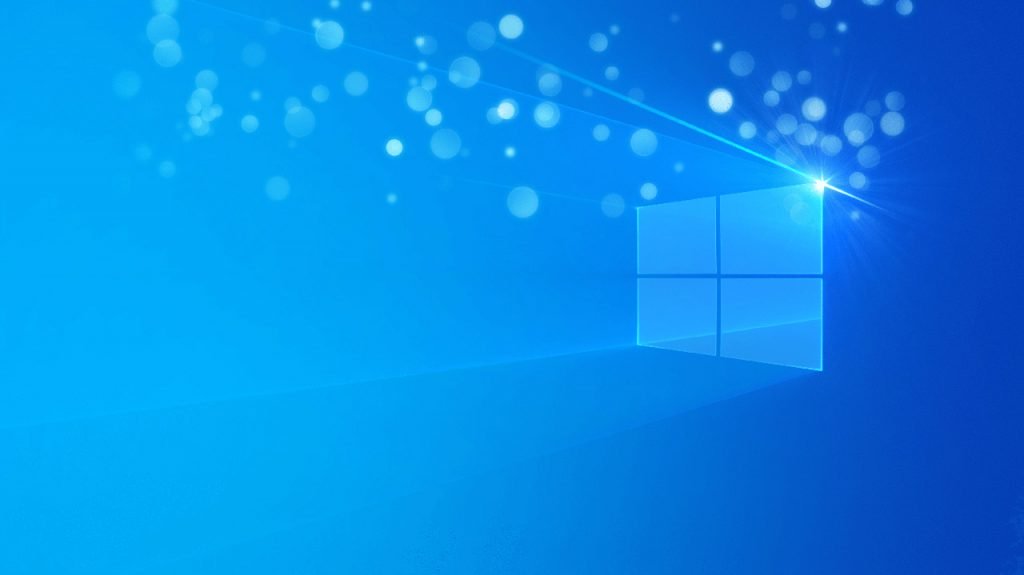 据微软称,某些 Windows 1
据微软称,某些 Windows 1 一分钟教你在Excel中将表格
一分钟教你在Excel中将表格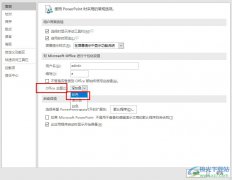 PPT演示文稿将Office主题设
PPT演示文稿将Office主题设 win10一段时间不动死机
win10一段时间不动死机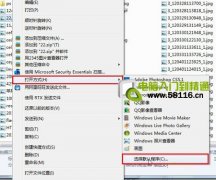 设置Win7默认文件打开方式
设置Win7默认文件打开方式 fast无线路由器设置图文教
fast无线路由器设置图文教 minidwepgtk扫描不到网络|m
minidwepgtk扫描不到网络|m
Excel是一款功能十分丰富的表格文档编辑程序,在Excel中我们可以使用公式对数据进行快速计算,还可以对表格中的数据进行筛选或是排序,使用起来十分的方便。在Excel中编辑表格时,有的小伙...
次阅读

在Excel表格中,我们常常会利用Excel公式来统计一些报表或数据等,这时就少不了要用到加、减、乘、除法,在前面我们已经详细的讲解了Excel求和以及求差公式使用方法。那么我们又如...
次阅读

在Excel2010工作表中,用户可以将被选中的单元格设置为日期和时间专用的数字格式,以便更适合实际需要。Excel2010提供了17种日期数字格式和9种时间数字格式,例如中国常用的时间格式...
次阅读
什么是函数? Excel函数即是预先定义,执行计算、分析等处理数据任务的特殊公式 。以常用的求和函数SUM为例,它的语法是SUM(number1,number2,......)。其中SUM称为函数名称,一个函数只有唯...
次阅读

excel表格如何保护锁定的单元格 excel保护锁定单元格操作步骤...
次阅读

excel软件是一款专门用来编辑表格文件的软件,在excel软件中用户可以根据自己的需求来找到相关功能来解决编辑问题,这样可以提升自己的编辑速度,避免了许多重复的操作过程,因此excel软件...
次阅读

期末考试完毕,教师需要统计分析学生的成绩,例如计算本班学生名次、本年级学生名次、单项成绩排名等。借助Excel公式,我们就可以在很短时间内搞定这一切! 基础分析:学生成绩...
次阅读

很多小伙伴在制作表格时,经常会需要对数据进行记录以及最后的统计,以便利用统计好的数据进行具体分析。在使用Excel对数据进行统计时,我们经常遇到的情况就是统计数据区间内的人数,...
次阅读
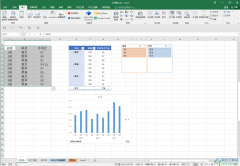
Excel表格是一款非常受欢迎的数据处理软件,在Excel表格中有一个“数据透视表”功能,使用该功能我们可以更加方便地对数据进行分析处理。如果我们在数据源中更改了数据,希望在数据透视...
次阅读

在日常工作和生活中很多小伙伴都会需要使用到Excel表格这款软件,这是一款非常受欢迎的数据处理软件。在Excel表格中我们可以收集和录入各种数据信息,方便进行数据的分析和处理,比如我...
次阅读
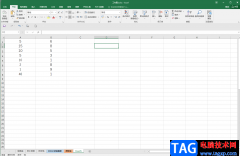
在Excel表格中录入数据后,我们经常会需要进行一些基础的运算,比如我们有时候会需要进行求和计算,进行乘法计算,进行减法计算,进行除法计算等等。如果我们需要在Excel表格中跳格进行...
次阅读

excel软件是大部分用户都接触过的一款办公软件,用户在使用excel软件的时候,需要在某个单元格中进行文本的换行操作,但是表格制作每次都是使用空格代替,非常的麻烦,于是就有用户问到...
次阅读

在Excel表格中对数据编辑编辑和处理时,我们可以借助各种图表帮助我们分析数据。如果我们在Excel表格中插入了图表,后续希望为图表添加坐标轴名称,小伙伴们知道具体该如何添加吗,其实...
次阅读

Excel是我们日常处理表格文档进行恢使用到的一个软件,在Excel中,我们不仅可以对表格中的内容进行编辑、筛选以及排序,还可以使用冻结表格的功能来将我们需要的表格固定在第一行,方便...
次阅读
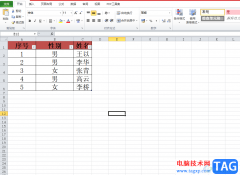
excel软件中的功能是很强大的,能够给用户带来许多的便利和好处,并且避免了许多复杂重复的过程,也因此进一步提升了用户的编辑效率,因此excel软件深受用户的喜爱,当用户在使用这款办...
次阅读